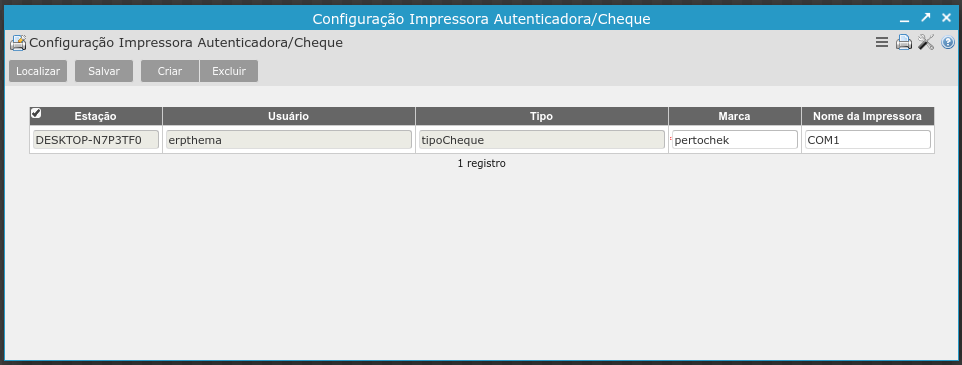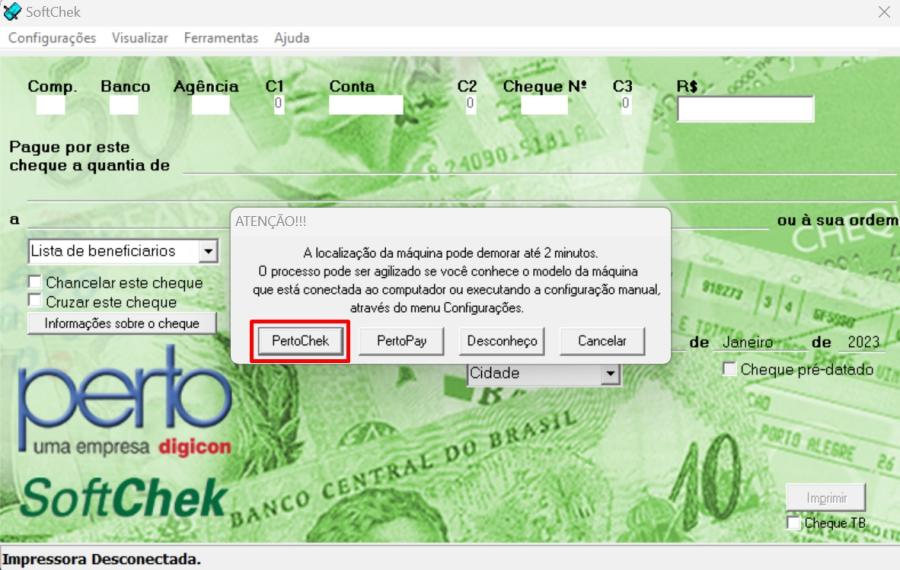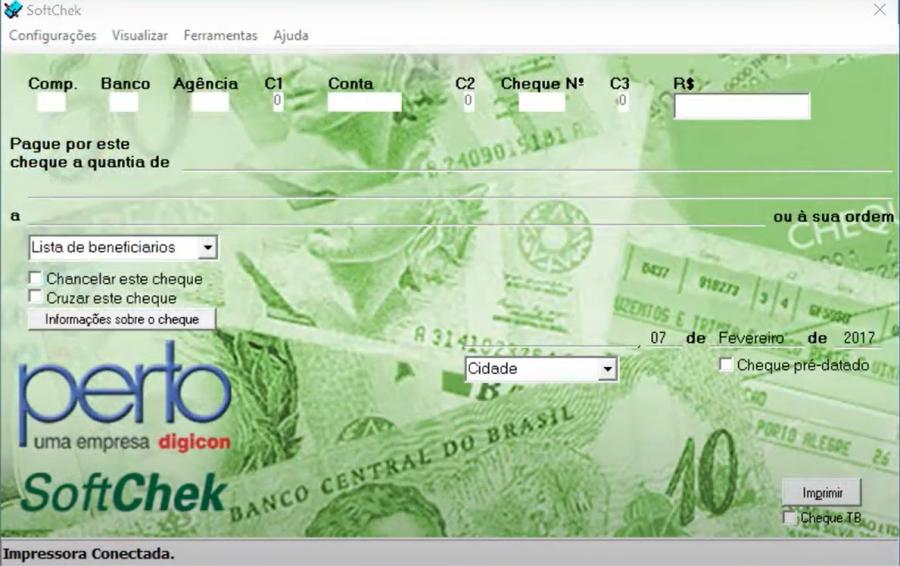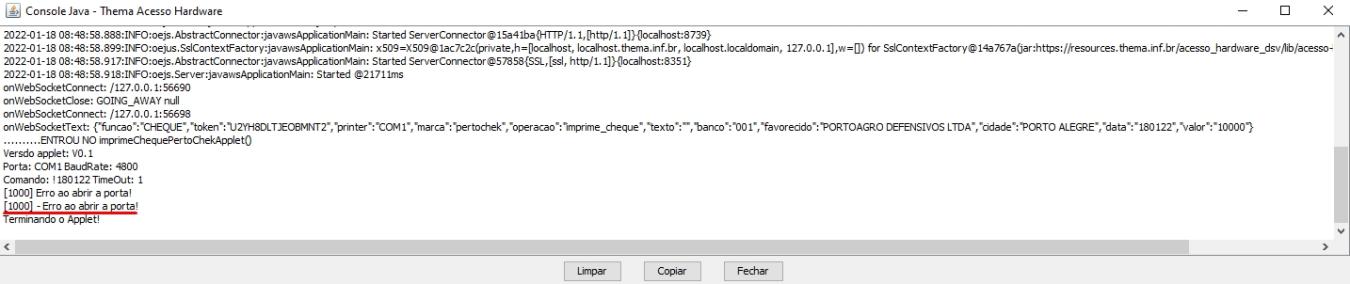Configuração/Instalação da impressora Pertochek
Introdução
O suporte da comunicação do GRP com a impressora Pertochek se dá no ambiente Windows, através de instalação e configuração prévia.
1º Instalação no Windows
É necessário a instalação do JavaComm (JCA), incluindo os seguintes arquivos nos respectivos diretórios:
- javax.comm.properties - grave este arquivo no diretório <JRE>\lib.
- win32com.dll - grave este arquivo no diretório <JRE>\bin.
- comm.jar - grave este arquivo no diretório <JRE>\lib\ext.
- BAIXAR OS ARQUIVOS Arquivos Instalação da impressora Pertochek.zip
Diretório> C:\Program Files\Java\jre (verificar a versão do java, para saber a pasta "JRE" que receberá os arquivos).
Exemplo: Caso a versão do java for 1.8.0.261, então o caminho será: C:\Program Files\Java\jre1.8.0_261
2º Instalar o Certificado Thema
Siga esses passos para instalação> AcessoHardware
3º Configuração no GRP
Através do programa Configuração Impressora Autenticadora/Cheque deve-se criar registro para o usuário desejado, informando:
- Estação: incluir o nome da estação exatamente conforme o "Nome do Computador";
- Usuário: informar o usuário que usará a impressora (não vincular o mesmo usuário para outras impressoras de cheque);
- Tipo: "tipoCheque";
- Marca: "pertochek" (tudo minúsculo, exceto se for ERP, então é neste caso é maiúsculo)
- Nome da Impressora: "COM1" (tudo maiúsculo).
Importante: nesta configuração, deixar apenas um usuário para uma estação/máquina.
4º Instalar Softchek - para a Pertochek 501s (impressora sem o visor/painel)
Quando a impressora de cheque (Pertochek) for a 501s, siga os passos abaixo:
- baixe e instale o softchek softcheck.zip;
- Caso o windows seja da versão 10 em diante, rode o software como administrador;
- Clique em Pertochek, para a localizar a impressora:
- Ela deve ficar conectada. Após faça a emissão do cheque no software, para certificar-se que está funcionando:
Cuidados para utilização da Impressora Pertochek pelo GRP e erros
Software da Pertochek:
- Existe o software da Pertochek (chama-se Softcheck, que é utilizado pra testar a impressora), não utilizar o software simultâneo com o GRP (Se o softchek estiver aberto e o usuário usar a emissão de cheque, no console do java apresentará um erro ao abrir a porta).
Erro ao Abrir a Porta:
- Fazer a verificação da porta da impressora em "Gerenciador de dispositivos" no windows, caso seja outra porta, exemplo COM2, COM3, COM4 ou COM5, efetuar a mudança no programa "Configuração Impressora Autenticadora/Cheque" do GRP, para a porta correspondente.
Erro na resposta! "!001"
- Verifique no programa "Configuração Impressora Autenticadora/Cheque" é provavel que o nome da impressora esteja errado ou contenha alguma letra maiúscula.
Erro na resposta! "=017"
- Verifique a tabela de erros abaixo. Sempre que o erro for um código, significa que o sistema está tentando executar o comanda e existe algo errado (verifique os códigos de erros).
OBS. Só é possível verificar possíveis erros através do "CONSOLE do JAVA":
- 1º Habilite o console em Painel de Controle do Java> Avançado> Mostrar console;
- 2º Rode o ThemaAcessoHardware.jnlp (abrirá uma janela separada do Java);
- 3º Verifique as mensagens do console do java.
Emitir Cheques
Ajustar linhas do cheque pelo software softchek
- 1º Instale na máquina do usuário o softchek;
- 2º Dentro do softchek acesse o caminho